Samsung televizyonlarının menüsünü nasıl değiştireceğinizi bilmek, bu akıllı televizyonun tüm özelliklerinden tam anlamıyla yararlanmanıza yardımcı olabilir. Menüler aracılığıyla uygulamalara, ayarlara ve daha fazlasına erişebilirsiniz. Ancak, bazen TV'nin menü dili otomatik olarak Türkçe yerine başka bir dilde açılabilir.
Menü dilini nasıl değiştirebileceğinizi anlamak için aşağıdaki adımları takip edin:
- Televizyonunuzdaki Samsung Smart Hub düğmesine basın veya uzaktan kumandanızdaki "Home" veya ev simgesine basın. Bu düğme genellikle bir dişli simgesiyle gösterilir.
- Smart Hub açıldığında, ekranın sol üst köşesinde bir menüyü göreceksiniz. Bu menüde "Ayarlar" seçeneğini bulun ve seçin. Ayarlar genellikle bir dişli simgesi veya diğer bir sembol tarafından temsil edilir.
- Ayarlar menüsünde, genellikle alt kısımda yer alan "Genel" seçeneğini bulun ve seçin.
- Genel ayarlar altında, "Dil" seçeneğini bulun ve seçin. Bu dili değiştirmek için günlük kullanımda kullanmak istediğiniz dili seçebilirsiniz. Örneğin, "Türkçe" seçeneğini seçin.
- Daha sonra, yeni dilin TV'nizde yüklenmesini bekleyin. Bu işlem biraz zaman alabilir.
Yeni dil yüklendikten sonra, TV'nizin menüsü ve diğer özellikleri seçtiğiniz dilde görüntülenecektir. Yeni dili kullanmak için menü düğmelerini kullanabilir, uygulamaları açabilir ve TV ayarlarını değiştirebilirsiniz.
Not: Yukarıdaki adımlar Samsung Smart TV'ler için genel bir rehberdir. Modelinize ve yapısına bağlı olarak adımlar biraz farklılık gösterebilir. Kılavuzunuzu veya kullanıcı el kitabınızı referans alarak doğru yönergeleri takip ettiğinizden emin olun.
Nasıl Samsung TV'deki menü dilini değiştirebilirim?
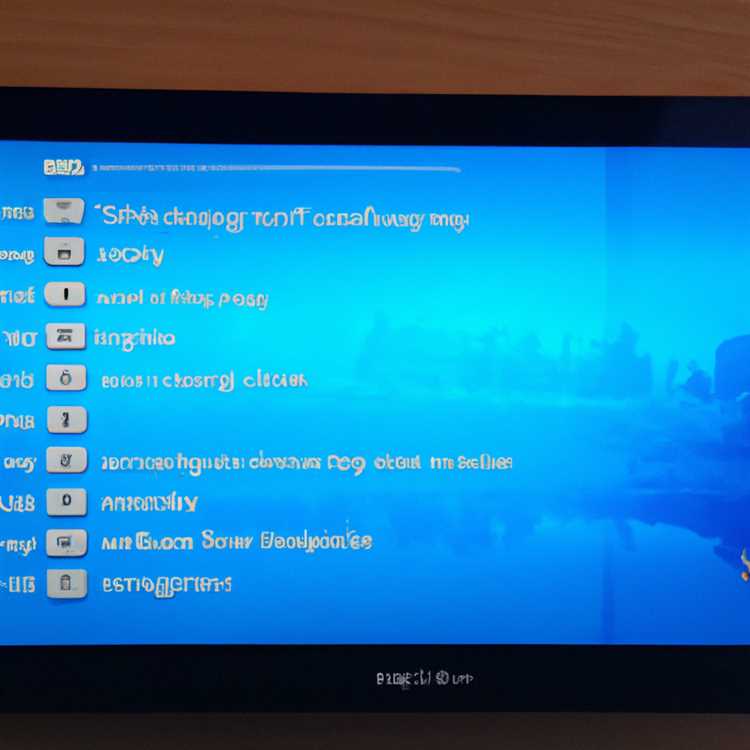
Samsung TV'nizde menü dilini değiştirmenin birkaç yöntemi vardır. İşte bazı ipuçları:
1. Dili Otomatik Seçin: Samsung televizyonlarının çoğu, menü dilini otomatik olarak belirler. Bu nedenle, televizyonunuz birincil dil seçeneklerini destekliyorsa, bu seçeneği seçebilirsiniz.
2. Menü Ayarlarını değiştirin: Samsung televizyonunuzun menü ayarlarında dili değiştirebilirsiniz. Televizyonunuzun kullanıcı el kitabında veya yardım bölümünde bu ayarın nasıl yapılacağı hakkında bilgi bulabilirsiniz.
3. Fabrika Ayarlarına Sıfırlama: Samsung'un menü dilini değiştirmek için bir seçeneği olmadığı yerlerde, fabrika ayarlarına sıfırlayarak menü dili seçeneklerini yeniden açabilirsiniz. Bu işlem, tüm kişisel ayarlarınızı sileceği için dikkatli olunmalıdır. Fabrika ayarlarına nasıl sıfırlanacağı televizyon modelinize bağlı olarak değişiklik gösterebilir.
4. Televizyonunuzu güncelleyin: Samsung televizyonunuzdaki menü dili seçeneklerinin değiştirilmesi gerekiyorsa, televizyonunuzun yazılımını güncellemeyi deneyebilirsiniz. Güncel yazılım, yeni dil seçeneklerini veya düzeltmeleri içerebilir.
5. Samsung Müşteri Hizmetleri ile iletişime geçin: Eğer yukarıdaki adımları denemiş olmanıza rağmen Samsung TV'nizde menü dilini değiştirmekte hala zorluk yaşıyorsanız, Samsung Müşteri Hizmetleri ile iletişime geçerek daha fazla yardım alabilirsiniz.
Samsung Smart TV'de Menü Dilini Değiştirmek için Adımlar

Bazı Samsung televizyonlarında menü dilini değiştirmek bazen istenilen dil veya dil özelliği seçili olduğunda gerekebilir. Bu durumu düzeltmek için aşağıdaki adımları izleyebilirsiniz:
Adım 1: Ayarlara gidin

Televizyonunuzu açın ve uzaktan kumandanızda sağ alt köşede yer alan "Menü" düğmesine basın. Bu düğme genellikle diğer butonlarla aynı hizada veya sol alt köşede bulunur.
Adım 2: Menüyü açın
Menü açıldığında, menünün sol tarafında bir dizi seçenek bulunur. Yerleşik uygulamaların genellikle "Uygulamalar" veya "Smart Hub" adı altında bir seçeneği vardır. Bu seçeneği seçmek için yukarı veya aşağı düğmelerini kullanın ve ardından "Ortam" veya "Genel" gibi başka bir seçeneği seçin.
Adım 3: Dil ayarlarını bulun
Genel veya Ortam seçeneği seçildikten sonra, dil ayarlarını bulmak için sağ taraftaki menüde biraz aşağı kaydırmanız gerekebilir. Genel olarak, dil seçenekleriyle ilgili bir bölüm bulunmalıdır.
Adım 4: Menü dili değiştirin
Dil ayarlarını bulduktan sonra, menü dilini değiştirmek için klavyenizdeki ok tuşlarını kullanın. Aşağı veya yukarı tuşlarıyla "Menü Dili" veya benzer bir seçeneği vurgulayın ve ardından sağ tuşuna basın.
Adım 5: Yeni dili seçin
Samsung televizyon modellerine bağlı olarak, bir dizi dil seçeneği arasından seçim yapabileceğiniz bir liste görüntülenir. İstenilen dile getirmek için doğru dil seçeneğini seçin. Örneğin, İngilizce dilini seçmek için İngilizce seçeneğini vurgulayın ve sağ tuşuna basın.
Adım 6: Değişiklikleri kaydedin
Yeni dil seçeneğini seçtikten sonra, değişiklikleri kaydetmek için "Tamam" veya "Onayla" gibi bir seçenek seçin. Bu, seçilen dili televizyonunuzun menü diline uygular.
Yukarıdaki adımları takip ettikten sonra Samsung Smart TV'nizin menü dilini değiştirebilirsiniz. Televizyonunuz kapatılıp açıldığında, menü diliniz otomatik olarak seçtiğiniz dile dönecektir.
| Sorular | Cevaplar |
|---|---|
| 1. Samsung televizyonumda kaç farklı dil seçeneği bulunabilir? | Samsung Smart TV'nin modeline ve üretim yılına bağlı olarak, birçok dil seçeneği bulunabilir. Örneğin, Amerika'da üretilen bir televizyonda İngilizce, İspanyolca ve Fransızca gibi birkaç farklı dil seçeneği bulunabilir. |
| 2. Menü dili değiştirdikten sonra televizyonumun diğer ayarlarında herhangi bir değişiklik yapmam gerekiyor mu? | Hayır, menü dilini değiştirmek, yalnızca menünün diliyle ilgili bir değişiklik yapar. Diğer ayarlarınız aynı kalır ve değiştirilmez. |
| 3. Samsung Smart TV'de menü dili değiştirme işlemini geri alabilir miyim? | Evet, menü dili değiştirebilirsiniz. Yalnızca menü dilini tekrar değiştirerek veya Samsung Smart TV'nin fabrika ayarlarını geri yükleyerek değişikliği geri alabilirsiniz. |
Samsung TV'de Menü Dilini Ayarlama
2017 veya daha yeni bir Samsung televizyonunuz varsa, menü dilini değiştirmek oldukça kolaydır. Aşağıdaki adımları izleyerek menü dilini değiştirebilirsiniz:
- Kumandadaki "Giriş" veya "Ana Menü" düğmesine basın.
- Açılan menüde, sağ alt köşedeki "Ayarlar" simgesini bulmak için çark simgesine tıklayın. ("Ayarlar" simgesi üzerinde ayarlarının bulunduğu bir çark simgesi bulunur).
- "Ayarlar" simgesine bastıktan sonra, menüde aşağı inmek için aşağı ok tuşunu kullanın.
- Aşağı inerken, "Ayrıca" seçeneğini bulmak için daha fazla ayara basın ve sonra "Dil" seçeneğine gidin.
- "Dil" seçeneğini bulduğunuzda, dilinizi seçmek için ilgili düğmeye basın.
- Seçilen dilin teyit edilmesi için geriye dönme düğmesine basarak menüden çıkın.
Bu adımları izledikten sonra, Samsung TV'nizdeki menü dilini değiştirmiş olacaksınız. Artık TV'nizin menülerini seçtiğiniz dilde görüntüleyebilirsiniz.
Not: Yukarıdaki adımlar pre-2017 modeller için geçerlidir. Eski veya daha eski bir Samsung TV'niz varsa, menü dilini değiştirmek için aynı adımları izlemelisiniz, ancak menü seçeneklerinin yerleri biraz farklı olabilir.
Ek bilgi: Bu işlem için bir klavye kullanabilir ve dil seçeneklerine hızlı bir şekilde erişebilirsiniz. Ayrıca, bazı Samsung TV'lerin menü dilini değiştirmek için özel bir program indirme veya televizyonu fabrika ayarlarına sıfırlama gerektirmediğini unutmayın.





